

悩む人
iPhoneの純正アプリ「写真」で画像を好きな形にトリミング(切り取る)する方法が知りたいです。
こんな疑問にお答えします。
この記事を読んで分かること
- iPhoneの純正アプリ「写真」でトリミングする方法
コンテンツ
【初心者でも簡単】iPhoneの純正アプリ「写真」でトリミングする方法

iPhoneには「写真」という純正アプリがあります。
この「写真」アプリには、撮った写真や動画を保存して閲覧する機能の他にも
- トリミング(好きなところを切り取る)
- 色の補正
- フィルタをかける
- 傾き補正
など様々な機能があります。
今回は様々な機能がある中で、トリミングの方法について説明しています。
純正アプリ「写真」でトリミングする方法
純正アプリ「写真」で写真や画像をトリミングする方法をご紹介します。
step
1「写真」アプリを起動しよう

step
2編集したい写真や画像を選択
画面をスクロールして編集したい画像や写真を選択してください。
step
3「編集」をタップして編集モードにしよう
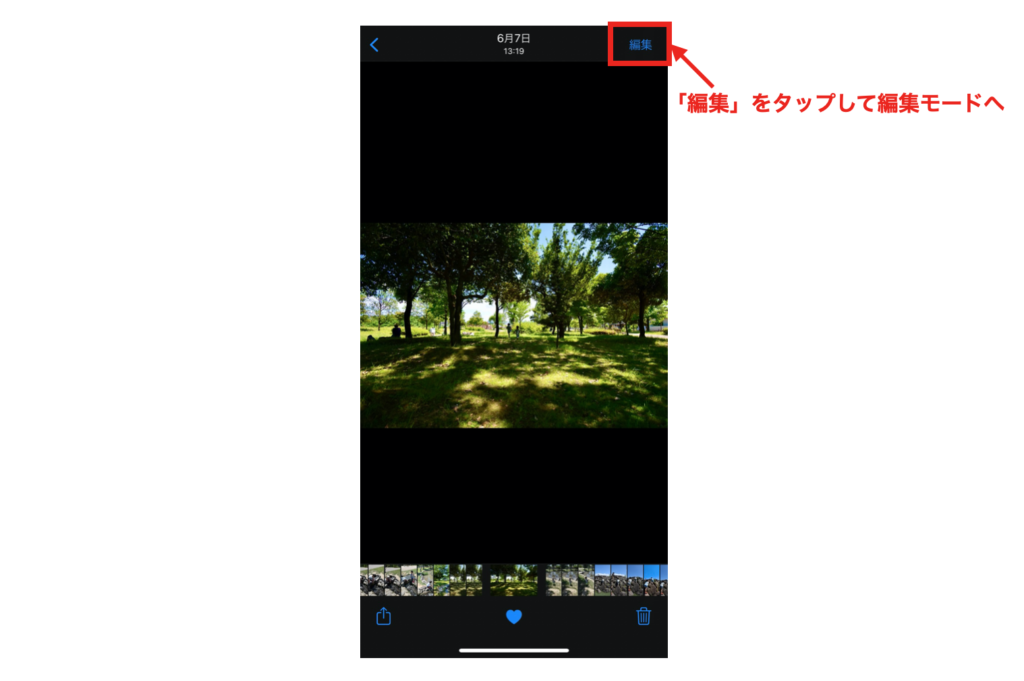
step
4「トリミング」をタップしよう
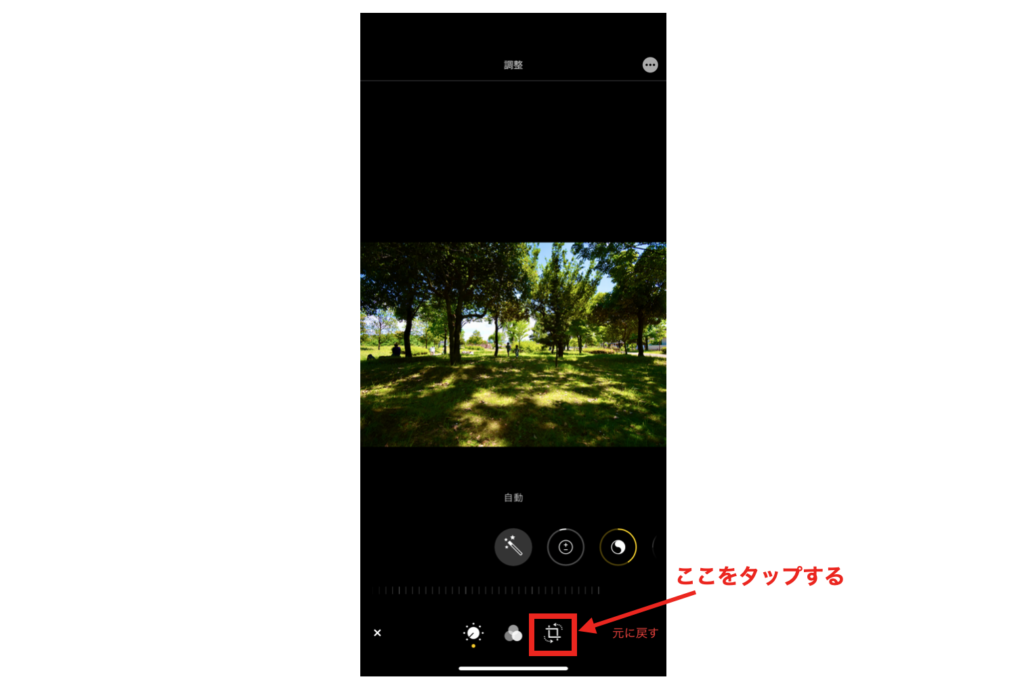
step
5好きなサイズにトリミングしよう
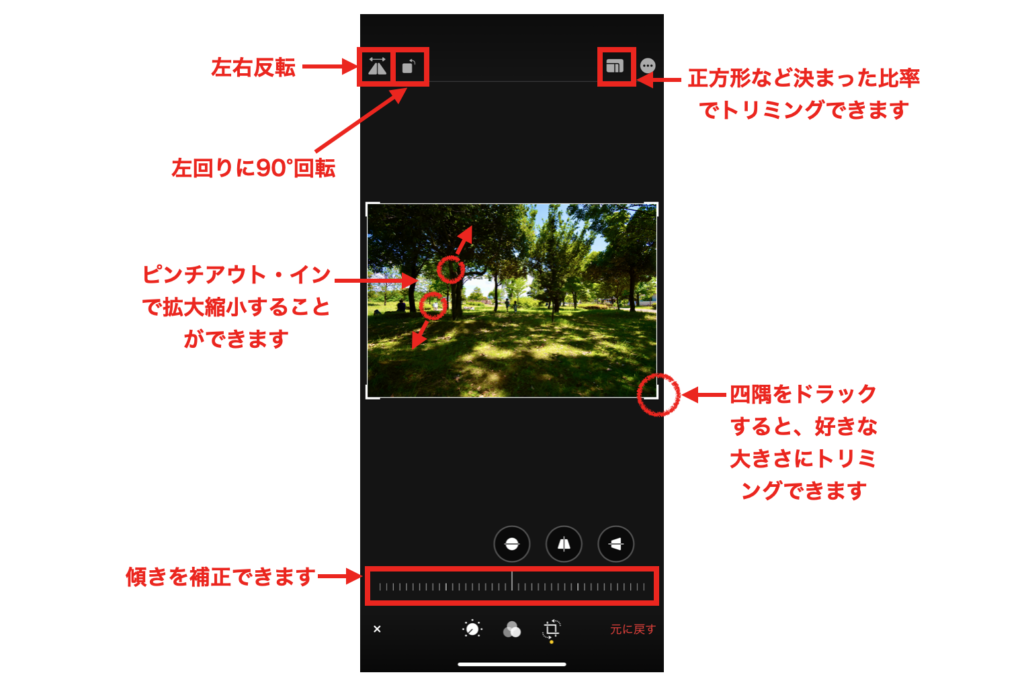
例えば正方形にトリミングしたい時は
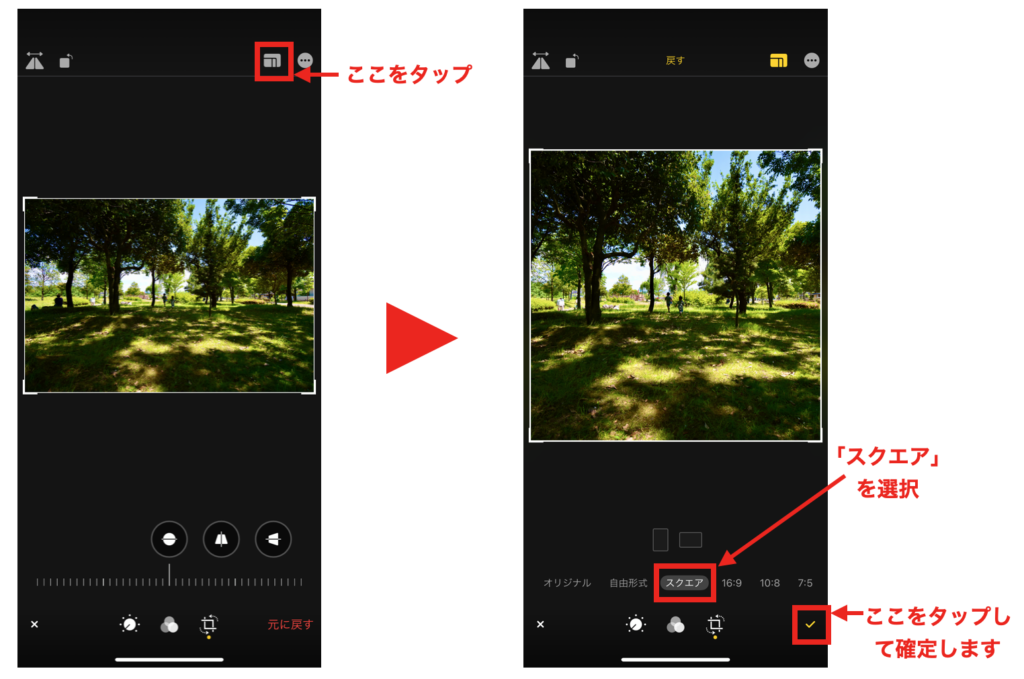
のようにすればできます。
【初心者でも簡単】iPhoneの純正アプリ「写真」でトリミングする方法【まとめ】
iPhone純正アプリ「写真」で写真や画像をトリミングする方法を紹介しました。
この「写真」アプリはトリミングの他にも
- 色の補正
- フィルタをかける
- 傾き補正
- 動画の編集
- 動画の色補正
- 動画にフィルタをかける
など様々なことができるので、いろいろ試してみてください。